ノーコードでクラウド上のデータとの連携を実現。
詳細はこちら →OneNote Driver の30日間無償トライアルをダウンロード
30日間の無償トライアルへ製品の詳細
Microsoft OneNote Notebooks、Notes、Searches、Tags データに連携するJava アプリケーションを素早く、簡単に開発できる便利なドライバー。
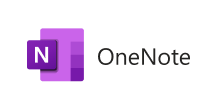
CData


こんにちは!テクニカルディレクターの桑島です。
CData Driver for OneNote を使って、国産BIツールのActionista!(https://www.justsystems.com/jp/products/actionista/) からOneNote データをノーコードで連携して利用できます。この記事では、間にETL/EAI ツールをはさむ方法ではなく、CData JDBC Driver for OneNote をActionista! 側に組み込むだけで連携を実現できます。
# OneNote
loader.jdbc.displayName.OneNote = OneNote
loader.jdbc.initJdbcUrl.OneNote = jdbc:onenote:
loader.jdbc.url.OneNote = jdbc:onenote:
loader.jdbc.driver.OneNote = cdata.jdbc.onenote.OneNoteDriver
loader.jdbc.dbmsInfo.OneNote = cdata.jdbc.onenote.OneNoteDriver
Actionista! ではデータの保持をキューブという単位で保存します。また、クエリでデータソースからデータを取得するのではなく、キューブに対してクエリを行います。このステップでは、OneNote データをキューブに取り込み、分析で使えるようにします。
OneNote は、Oauth 認証標準を使います。事前にアプリを作成し、OAuthClientId、OAuthClientSecret、CallbackURLuses の値を取得します。詳細はヘルプドキュメントを参照してください。
jdbc:onenote:OAuthClientId=MyApplicationId; OAuthClientSecret=MySecretKey; CallbackURL=http://localhost:33333;InitiateOAuth=REFRESH
それでは簡単なダッシュボードを作成していきます。
CData JDBC Driver for OneNote をActionista! で使うことで、ノーコードでOneNote データをビジュアライズできました。ぜひ、30日の無償評価版をお試しください。
